DataNumen Outlook Password Recovery V1.1.0.0 英文安装版
DataNumen Outlook Password Recovery是一款操作简单的outlook密码恢复工具,如果你的outlook文件不小心丢失了,可以尝试通过这款工具来进行修复,如果你忘记了密码的加密PST文件,那么这个工具,你可以很容易地恢复密码,并访问PST文件中的内容。
随着电脑的使用率越来越高,我们有时候可能会遇到对win10系统进入设备管理器和磁盘管理器的设置方法,想必大家都遇到过需要对win10系统进入设备管理器和磁盘管理器进行设置的情况吧,那么应该怎么设置win10系统进入设备管理器和磁盘管理器呢?
win10系统进入设备管理器和磁盘管理器的详细步骤:
一:桌面图标右键法
1、在桌面找到计算机图标(win10名称为此电脑,其他系统雷同),右键选择“管理”,就打开了“计算机管理”程序,然后可在里面选择相应的选项。
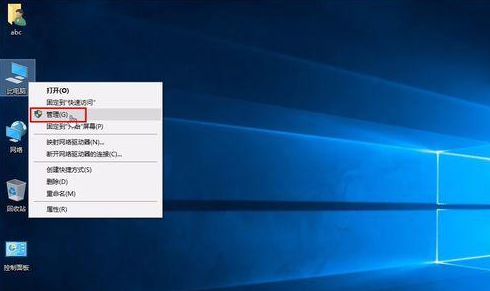
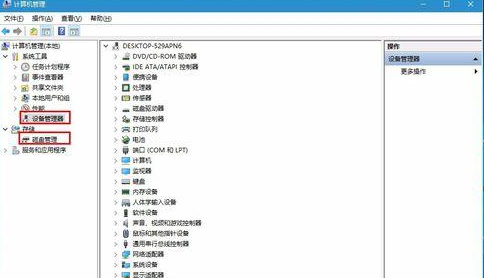
二:快捷键法1、按下Win键+X键或者在开始菜单右键点击,出现的菜单中选择相应的选项。
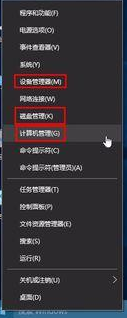
三:命令法1、按下Win键+X键或者在开始菜单右键点击,出现的菜单中选择“运行”。 或者Win键+R键弹出运行对话框。 输入devmgmt.msc 确定,打开设备管理器。 输入diskmgmt.msc 确定,打开磁盘管理。 命令行的好处就是无论以后新系统界面怎么变,这些命令基本都不会改变。
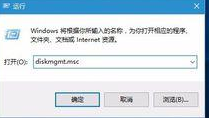
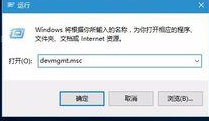
四:搜索法1、打开设备管理器比较容易,搜索dev即devmgmt.msc的开头字母,或者搜索设备,设备管理器就会自动匹配出来。
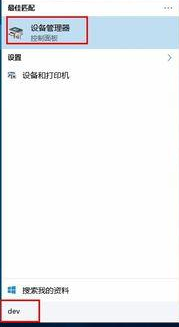
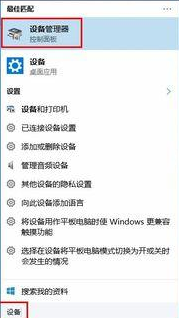
2、唯一有区别的是,磁盘管理需要打出英文全称diskmgmt.msc才能搜索出来。
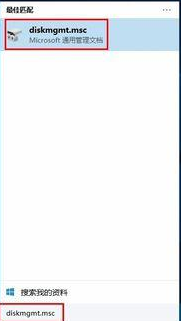
3、但是搜索“管理”,可以出现很多带有管理关键字的程序,选则”计算机管理“,也能轻易进入磁盘管理与设备管理器。 由此可见,只要善用搜索,可以打开很多程序,不用记住命令,也不需要鼠标繁琐的选项后才能打开需要的程序。
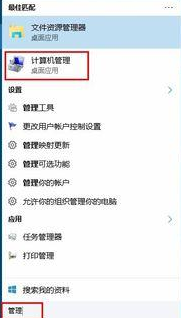
Win10系统进入设备管理器和磁盘管理器的四种方法就介绍到这里了。
上面就是关于win10系统进入设备管理器和磁盘管理器的操作方法有需要的用户们可以采取上面的方法步骤来进行操作吧,更多相关教程,请继续关注我们。
热门教程 周 月
万能Win11激活秘钥分享 Win11免费激活码
12次 2Win10无法连接打印机并提示0x00004005错误代码怎么办?
9次 3Win10加入Windows预览体验计划失败错误码0x800BFA07怎么办?
8次 4怎么卸载KB5006670更新?修复打印机0x00000709错误方法
8次 5boss直聘怎么删除对话?boss直聘删除对话的方法
6次 6联想笔记本安装原版Win10系统无法识别固态硬盘怎么办?
5次 7美团app中怎么将美团劵退了?美团app中将美团劵退了的具体操作方法
5次 8Win10系统开始菜单点击没有反应?Win10开始菜单点击无效的解决方法
5次 9Win10 KB5005033怎么卸载 Win10 KB5005033卸载方法
5次 10Win10提醒事项如何打开?Win10提醒事项打开的方法
4次Win10无法连接打印机并提示0x00004005错误代码怎么办?
24次 2ssid是什么意思?ssid详细介绍
17次 3Win10小娜没用了,一招帮你轻松删除
12次 4Win10加入Windows预览体验计划失败错误码0x800BFA07怎么办?
11次 5U盘3.0与U盘2.0的区别在哪里
10次 6Windows7文件名太长无法打开怎么办?
10次 7Win XP开机不显示桌面图标怎么办?
9次 8如何给PDF去除水印?编辑PDF文档有水印去除的方法
9次 9Windows11正式版什么时候推送?Win11更新推送时间
9次 10Win11系统管理员权限怎么获取?
9次最新软件